
Elinize böyle bir fırsat kolay kolay geçmeyebilir. Süresi kısa, görüntüdeki elemanlar basit, yapılacak hareketler belli. Bu fırsatı iyi değerlendirmek gerek diye düşünmeden edemiyor insan.
Çünkü seneler önce özel bir hastaneye hazırladığım tanıtım filminden 40 saniyelik parçayı sinemalarda reklam olarak göstereceğiz dedikleri zaman, gerçek çözünürlükte (2k) çalışma şansım yoktu. Gerçek çözünürlükte bile çalışsam PAL çözünürlükteki çekimler izin vermiyor idi. Ama şimdi öyle değil tüm görüntü sıfırdan üretilecek ve gerçek 2k (2048) çözünürlükte çalışma şansımız var.Gerekli malzemeler,
- Asıl Oğlan (Klaket)
- Afiş, Spot Cümle, Bir Paragraflık Metin
- Firma Logosu
- 3D Studio Max
- Photoshop
- After Effects
ÖN HAZIRLIK
Önceki yazılarımda kaleme aldığım gibi, görüntünün filme basılacağı yer ile temasa geçmek ve çözünürlük ile ilgili detayları öğrenmek ilk adım olmalı. Bu temas sonucunda öğreniyoruz ki 2048 x 1107 / Square Pixel / 24 FPS yeterli (!) imiş.Herhangi bir şey modellemeye başlamadan önce Internet’ten referans malzeme toplamak en kolay iş olmalı.

İmkanınız var ise fotoğraf makinenizi da kullanın. Altı üstü klaket demeyin, küçük bir detayı yakaladığınızda, emin olun daha inandırıcı olacaktır. Özellikle klaketin üzerinde çip için detaylı ve büyük resim gerekebilir. Unutmayın işimizi inandırıcı kılan detaylardır. “-Ama elimizde referans malzeme olarak verilmiş afiş ve burada modellenecek klaketin örneği var” derseniz, ısınmak için resim aramak iyidir derim. Gözünüz modelleyeceğiniz nesneye alışır.
3B - MODELLEME
Klaketi nasıl modelleyeceğiniz size kalmış. İster 3DSMax’te geometrik primitiflerden yararlanabilir, ister eğriler çizerek yolunuza devam edebilirsiniz. Yolu biraz daha uzatarak, afişteki klaketin üzerinden Photoshop’ta geçip, eğrileri 3DSMax’e taşıma metodunu tercih ediyor gibi gözüksek te bu şekilde daha hassas olduğuna inanıyorum.
Bu hassasiyeti özellikle çipin dış hatlarını çizerken hissediyoruz. Çünkü klakete göre daha karışık bir şekli var. Karışık şekilleri Boolean metodu ile yapmak süreci hızlandıracaktır. İster PS’nin Path Combine araçlarını kullanır isterseniz dış hatları kesişen biçimde bırakıp Cleanup adımını 3DSMax’e devredebilirsiniz. Grafiker altyapımın bastırılamaz ihtirasları ile Photoshop’ta çizdiğimiz eğrileri AI dosya tipinde çıkış alarak 3DSMax’e taşıyoruz.
Modelin kenarlarının ışık parlaması alması için hafif eğimli olması gerekiyor. Bunu Bevel ile kolayca sağlayabilirsiniz. Daha fazla kontrol ve özelleştirilebilir olduğu için Bevel Profile’i de kullanabilirsiniz ama sonuca hızlı ulaşmak istediğinizde klasik Bevel tercih edilmeli.
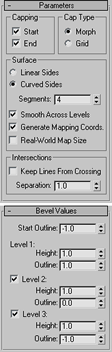
Klaket ve çip için hemen hemen benzer ayarlarda Bevel, çipin dış hattı için Renderable Spline özelliğini kullanabilirsiniz.
3B - SAHNE AYARLARI
Basit nesneleri görselleştirirken ışık ve malzeme ayarları önem kazanıyor. Sahnenin aydınlatmasını kameranın arkasından gelen 5 ışık ile sağlıyoruz.
3 tanesi sol üstten, 1 tane sağ üstten, 1 tanesi de sağ alttan. Işık sayısının fazla olmasının sebebi nesne üzerinde oluşacak ışık yansımalarının inandırıcılığa katkısı. Hatta sadece Specular değerine etki eden ışıklarda oluşturabilirsiniz. Birden fazla ışık olmasına rağmen sadece sol üsttekinin gölgesi zemine düşüyor. Bunu ışık ayarlarındaki Exclude seçeneği ile sağlayabilirsiniz. Işık ve kamerayı konumlandırırken çember ya da elips tarzı bir eğriye bağlayarak toplu kontrol sağlayabilirsiniz. Kısa vadede zaman kaybı gözükse de bu yöntem ile çoğul kontrol sağlayabilirsiniz.
Ortam ışık değerini koyu mavi, genel ışık rengini uçuk sarı olarak ayarlarsanız. Mavi fon ile uyumlu, sıcak tonlarda bir aydınlatmaya yardımcı olmuş olursunuz.
Unutmadan nesneleri işlevlerine göre katmanlayarak sahne düzenini kolayca sağlamış olursunuz.

Ön plandaki nesneler, kılavuz çizgiler, kamera ve ışıklar, yardımcı nesneler gibi katmanlar oluşturabilirsiniz. Basit ya da kolay demeden nesneleri katmanlama alışkanlığı kazandığınızda bunun yararını karışık sahnelerde göreceksiniz. Nesneleri gizlerken, seçerken, özelliklerini değiştirirken ve benzeri işlemleri yaparken onlarca nesneyi bir iki tıklama ile kontrol edebileceksiniz.
3B - MALZEME VE YÜZEY ÖZELLİKLERİ
Malzeme ayarlarında bolca Noise kullanıldığını görebilirsiniz. Bunun sebebi basit, doğada hiçbir şeyin yüzeyi pürüzsüz ve düz değildir. Bu prensini doğru biçimde çalışmalarınıza yansıttığınızda gerçekçiliği yakalamış olursunuz. Noise ile nesnenin parlaklık ve yansıma gibi değerlerini maskeleyerek yüzeyleri detaylandırın.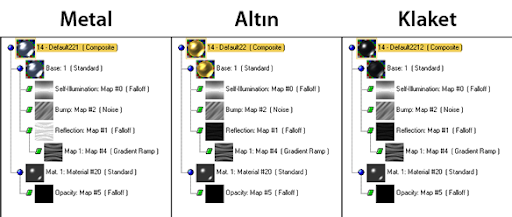
Düşük değerlerde arkaya doğru maskelenmiş Reflection haritası ve Self-Illumination değerine atanmış Falloff ile doğal ortama yakın aydınlatmaya katkıda bulunabilirsiniz. Composite malzeme kullanmamızın sebebi, ışık parlaması yetersiz kaldığında ikinci şeffaf malzeme ile parlaklığa katkıda bulunması.
3B - HAREKETLENDİRME
Nesneyi hareketlendirmek için basitin ötesinde komplike bir yapı kuracağız. Bunun için birden fazla parçası olan nesneyi hareketlendirmeden önce gruplamak ya da başka bir nesneye bağlamak gerekiyor. Gruplayarak devam ettiğimizi varsayıyorum.Klaket grubu seçili iken üstteki menüden Animation / Position Controllers / Noise’i seçerek nesneye rastgele salınım yapmasını sağlayacak kontrolcüyü atıyoruz. Sağ paneldeki Motion sekmesini açıyoruz. Kontrolcü listesinden Noise’in üzerine çift tıklayınca ayar penceresi açılacaktır. Frequency ile hareketin hızı, X Y Z değerleri ile hangi eksende ve kaç birim hareket edeceği kontrol ediliyor.

Ramp In ve Out değerleri ise hareketin ivmeli başlayıp bitmesini sağlıyor. Değerleri değiştirince nesnenin olduğu yerde yaylanmaya başladığını göreceksiniz. Ama nesneyi elle hareket vermeye çalışınca yerinden kıpırdamadığını göreceksiniz. Elle hareketlendirmeyi sağlamak için Position List çekmecesindeki Weight

değerlerini 100 yapmanız gerekiyor. Buradaki değerler ile oynayarak etki miktarlarını farklılaştırmak mümkün.
Önceki sürümlerde bu işlemleri tek adımda yapmak mümkün değildi. Track View’dan ve daha karışık işlemler uygulamak gerekiyordu. Eski bir MAX’çi olarak yazdıktan sonra fark ettim ki önceki metodlar gerçekten zormuş. Üşenmeyip güncelledim, yeni metod ile yazdım umarım faydası dokunur.
Nesnenin ön yüzünün dışarıya doğru rastgele bakmasını sağlamak istiyoruz. Bunu Dummy nesneyi takip ettirerek sağlayacağız. Önce kameranın çevresinde çember ya da elips ve Dummy / Point nesne oluşturun. Dummy nesneyi Path Constraint ile çembere atayın. Böylece Dummy çemberin üzerinde gezecektir. Klaket grubunu seçin. Üstteki menüden Animation / Rotation Controllers / LookAt Constraint’i seçin ve Dummy nesneyi işaretleyin. Böylece klaket Dummy’e bakmaya başlayacaktır. Bakış açısında problem var ise Motion panelindeki değerleri değiştirerek düzeltebilirsiniz.

Unutmadan, pozisyon değerlerinde yaptığınız gibi rotasyon ağırlıklarını (Weight) 100 birim yapmazsanız nesnenin açısını elle değiştiremezsiniz.
Buraya kadar nesnenin kendi kendine hareket etmesini sağlayıp canlandırmanın yarısını bilgisayara devretmiş olduk. Artık nesnenin kadraja nasıl gireceğini ve kendi etrafında atacağı turları ayarlamak kaldı. Bu adımları Move ve Rotation araçları ile istediğiniz doğrultuda yaptığınızı varsayarak geçiyorum.
Klaketin hareketlendirilmesinden sonra sırada ağzının açılıp kapanması var. Klaketin ağzı vazifesi görecek nesneyi seçerek Pivot noktasını sol alt kenarına hizalayın. Bu işlemi lokal koordinat ekseninde yapmaya özen gösterin. Aksi takdirde nesne garip dönebilir. Artık istediğiniz zaman aralıklarında açıp kapayabilirsiniz.
Bu hareketlere nasıl karar vereceğinizi kullanmayı planladığınız müzik ya da ses efektlerini göz önüne alarak karar vermeniz en doğrusu olacaktır. Böylece senkronu korumuş olursunuz.
3B - RENDER!
Hareketten memnun kalana dek değerler ile oynayıp istediğinizi elde ettikten sonra çözünürlük ve zaman ile ilgili son kontrolleri yaparak sahnenizi Render’a bırakabilirsiniz. Sahneyi final Render’a bırakmadan önce fon rengini koyu mavi olarak ayarlayın. Sekansı After Effects’e aldığınızda fon renginin gölge rengini etkilediğini göreceksiniz.Optimum dosya boyutu ve kayıpsız sıkıştırma sunduğu için PNG tipinde sekans almayı uygun görüyorum. Render sonucunu gerçek zamanlı izlemeniz mümkün gözükmeyebilir. Çünkü tek karesi 2048 x 1107 piksel ebadında ve megabytelarca yer kaplıyor (Dosya boyutu karenin doluluk oranına göre değişiklik gösterir. Yani siyah kare daha az yer kaplarken renkli ve bol detaylı kare daha fazla yer kaplıyor)
Sekansın ham halini izlemek için MAX’in RAM Player’ını kullanmaya çalışırsanız tüm veriyi (25 saniye için ~900 MB) RAM’e taşımaya çalışacağı ve büyük ihtimalle RAM yetersiz kalacağı için gerçek zamanlı izleyemeyeceksiniz. DJV Imaging (djv.sourceforge.net) isimli Freeware ve Open Source yazılım ile sistemimde gerçek zamanlı izlemenin tadına vardığımı çekinmeden yazabilirim.

Program henüz geliştirilme aşamasında olduğu için işlemci ve ekran kartı konularında seçici davranabiliyor ama geleceği oldukça açık bir yazılım. Beta sürümlerini deneyin ama Production ortamında sizi yarı yolda bırakabilir. Stabil sürümleri kullanmaya özen gösterin. Üstelik DJV Imaging ile alfa kanalı kontrolü de yapabilirsiniz.
Klaket Render’ında memnun kalmadığınız bazı renk ve tonsal detayları kompozisyon aşamasına devredebilirsiniz. Bilgisayarımda klaketin Render’ı ~3 saat sürdü ve bir 3 saat beklemek için sabrım yok. Mesela renkleri ısıtmak için ışık ayarları ile oynayıp tekrar beklemeniz anlamsız. Bu tarz küçük dokunuşları After Effects’te kontrollü ve anında yapabilirsiniz.
PS - ARKAPLAN HAZIRLIKLARI
Afişi baz aldığımıza göre arka planın mavi olacağı kesin. Ama ön planda 3 boyutlu klaket yanar dönerken fonun tek renk ve tonsuz olması düşünülemez tabi. Yukarı ve kadrajın kenarlarına doğru hafif kararan, kameranın önünde aydınlık fon resmini Photoshop’ta renk geçiş araçlarını kullanarak kolayca hazırlayabilirsiniz.
Arka plan dosyasını az yer kaplasın diye katmanlı TIFF olarak kaydetmeyi tercih ediyorum. PSD’nin saklayabildiği her türlü bilgiyi saklıyor ve çoğu zaman PSD’ye oranla kat kat az yer kaplıyor. Tabi TIFF kaydettiğiniz dosyayı AE’ye katmanlı kompozisyon olarak ithal edemezsiniz ama fonun katmanlı olmasına zaten gerek yok.
AE - HAZIRLIK
İşin aslına sadık kalmak bende saplantı haline geldi. Yani iş ile ilgili üretilmiş görsellik ne ise onu yeni mecraya uygun hale getirerek işi tamamlamak. Bu doğrultuda görüntüdeki elementlerin yeri hemen hemen belli gibi. Klaket ortanın az altında, sağ altta logo, üstte metin çıkacak, sol altta da ana spot olacak. Tabi metin uzun olduğu için uygun şekilde parçalayıp cümle cümle getiriyoruz. Ek olarak sinema perdesininin devasa olduğunu gözü önüne alarak görüntü zenginliğini korumak için fonda kısa filmlerin isimlerini bulanık ve ağırdan uçurduk kaçırdık.AE’de çalışırken performans düşüşü yaşarsanız performansınızı arttırmak için klaket sekansının Proxy’sini hazırlayabilirsiniz. Quarter çözünürlükte olan Proxy işlemlerinizi hızlandıracaktır. “-Sabit disklerim hızlı zaten, piroksiye miroksiye gerek yok!” derseniz yinede çalışma çözünürlüğünüzü Quarter’a almakta fayda var. Yazılar dışındaki katmanları Draft moduna alarak ta performansa katkıda bulunabilirsiniz.
AE – KÜÇÜK DOKUNUŞLAR
Öncelikle klaketin ve üzerindeki çipin çiğ sarısını daha sıcak yumurta sarısına yaklaştırmak için Photo Filter kullanıyoruz.
Klaketin arkasındaki büyük beyaz hale etkisi için. Klaket katmanının altında Solid katmanı açarak rengini beyaz olarak belirliyoruz.

Set Matte ile klaket katmanının alfa kanalını alıyoruz, Alpha Levels ile sıkıştırıp, Fast Blur ile yüksek değerlerde bulandırıyoruz. Alfa tonlarını minimuma sıkıştırmamızın sebebi, gölgenin etrafında hale olmasını engellemek.
Ana kompozisyonun en tepesine kontrol katmanı ekleyip bir miktar bulanıklık veriyoruz. Karışım tipini Lighten olarak değiştirip, şeffaflığını %25’lere çekiyoruz. Böylece görüntüye hafif puslu bir hava katmış olduk.
PS – KISA FİLM İSİMLERİ / ÖN HAZIRLIK
Statik kompozisyonları Photoshop’ta hazırlayıp After Effects’e katmanlı olarak almak tercihim olmuştur. AE’nin hizalama ve dağıtma özellikleri PS’deki kadar gelişkin olmadığı için olsa gerek. Festivalin sitesinden kısa film isimlerine bakıp, yazarak PSD kaydediyoruz. Merak etmeyin yazı katmanlarını tüm özelliklerini koruyarak AE’ye tanıtma imkanımız var.AE - HAREKETLENDİRME
MAX’te keskin dönüş hareketi vermemiş iseniz klaketin sahneye nereden gireceğini AE’de belirlemek çok kolay. Tek yapmanız gereken hareketin süresini belirleyip katmanı sağdan ya da soldan kadraja girecek şekilde hareket ettirmek.Kısa film isimlerinin PSD’sini katmanlı kompozisyon olarak ithal ediyoruz. Sonra tüm katmanları seçip üstteki Layer menüsünden Convert to Editable Text’i seçiyoruz. Böylece katmanları yazı haline getirdik, artık yazı tipi özellikleri ile oynayabilirsiniz. Katmanları hareketlendirirken, sırası ile, üstten alta doğru bir sağa bir sola kayacak şekilde ayarlıyoruz. Her katmanın hareketi yaklaşık 10 saniye sürüyor. Başında ve sonunda 1’er saniye şeffaflığını azaltarak görünüp kaybolmasını sağlayın. Son olarak katmanları zaman çizelgesinde rastgele kaydırarak hareketi dağıtın.

Parçaladığınız paragrafın cümlelerini yazarak hareketlendirmeye geldi sıra. İlkini hareketlendirdikten sonra ayrı bir kompozisyon haline getirerek ana zaman çizelgenizi karışık görünümde kurtarabilirsiniz. Böyle yaparak aynı zamanda tüm katmanların pozisyon ve şeffaflık gibi bilgilerini tek elden yönetmiş olacaksınız. Her bir cümlenin süresi yaklaşık 3 saniye. Baş ve sonunda yarımşar saniye belirip kayboluyor. Scale parametresini canlandırıyoruz. Unutmamanız gereken Scale değerini 100 birimin üzerine çıkarmamak. Aksi takdirde görüntüde pikselleşmeler olacaktır. Yapmamız gereken yazının en büyük haline göre yazı tipini boyunu ayarlayıp, Scale değerini küçültmek. Harekete Fast Blur ile mistik bir hava katabilirsiniz.
Ana spot cümlesini ister Linear Wipe ister Text Animators özeliği ile canlandırın. Soldan sağa doğru belirme etkisi verin. Tüm yazı katmanlarına düşük değerde gölge verirseniz hem zeminden kolayca ayrılacak hem de derinlik hissi artacaktır.
Logoyu reklamın sonuna doğru ekranın alt ortasından sağa altına hareketlendirin. Fast Blur ile belirme hissini kuvvetlendirebilirsiniz.
SES
Projenin başından beri ses ve / veya müzik olarak kafanızda belirgin bişi oluşmadı ise joker hakkımızı kullanıyoruz ve Internet’te arama yaptırıyoruz. Sinema ile ilgili fan sitelerde bulduğumuz kısa film seslerini Sound Forge’ta bir çırpıda Mix’lliyoruz. Sesi AE’ye alıp ön izleme yaptığımızda kullandığımız jokerin aslında fena bir fikir olmadığı hissine kapılabilirsiniz. Son olarak AE’deki ses filtreleri ile hafif yankı vererek, görüntüdeki sonsuz fon ile uyum sağlayabiliriz.
Ses işlemeyi 5+1 kanal yaparak ses kaynağının izleyicinin çevresinde dolaşıyormuş hissi ayrı bir heyecan katabilir. Ama şimdilik bu fanteziyi askıya alıyorum. Çünkü 5+1 desteklenmeyen salonlarda sesin ne hale geleceğini tahmin edemiyoruz.
AE – SON KONTROL
Yaptığınız düzenlemeler ile After Effects’teki katman sayısı ve sıralaması, alttan yukarı doğru; artalan, kısa film isimlerinin kompozisyonu, spotların uçuştuğu kompozisyon, klaketin halesi, klaket, ana spot cümlesi, puslu görünüm kazandıran ayar katmanı, logo ve ses katmanı.
PAL / Broadcast ortamında olduğu gibi kenarlardan bir miktar boşluk verirsek, sinema salonlarındaki perde boyu farklarından en az etkilenmiş oluruz. Aksi takdirde kenara yakın elementler perdenin dışında kalabilir yahut kesilebilir.
AE – RENDER
Son kontrolleri yaptıktan sonra final Render öncesi sonra bir ön izleme maksadı ile düşük çözünürlüklü ön izleme alabilirsiniz. Zaten 2k çözünürlükte olduğu için Quarter çözünürlükte alacağınız çıktı bile yeterince kaliteli olacaktır. Her şeyden memnun kaldığınızda artık final Render’a bırakabilirsiniz.Render sonucunda 24 saniyelik TARGA sekans ~1,7 GB yer kaplıyor. Final sekansı izlemek için yine DJV Imaging’den yararlanabilirsiniz. “-Niye TARGA sekans?” derseniz, uyumluluk için diyebilirim. Filme aktarım yapan sistem PNG formatını görmeyebilir.
BİTİŞ
Bütün her şeyi tamamlayıp işi güzelce teslim ettikten sonra kendinize zaman ayırıp sinemaya gitmeyi unutmayın. Aksi takdirde yaptığınızı beyaz perdede seyretme zevkinden mahrum kalabilirsiniz. Bunu da yapacak zamanınız yok ise 35mm’ye basılmış halini, yani film makaralarını elinize alıp artistik bir poz ile fotoğraf çektirmeyi ihmal etmeyin. Arkadaki küçük tepeler benim edası ile. Aklınıza takılan takılmayan her konu için e-posta (osmansafi@gmail.com) göndermeyi ihmal etmeyin. Bir sonraki yazıda görüşmek üzere hoşçakalın.
Hiç yorum yok:
Yorum Gönder